Annons
Du har hört det en miljon gånger: säkerhetskopiering av dina filer är viktigt 6 säkraste sätt att säkerhetskopiera och återställa dina filer i Windows 7 & 8Nu är vi säkra på att du har läst rådna om och om igen: Alla måste säkerhetskopiera sina filer. Men att besluta att säkerhetskopiera dina filer är bara en del av processen. Det finns så många... Läs mer . Använda molnlagringstjänster som Dropbox eller OneDrive Dropbox vs. Google Drive vs. OneDrive: Vilken molnlagring är bäst för dig?Har du ändrat hur du tänker på molnlagring? De populära alternativen för Dropbox, Google Drive och OneDrive har förenats av andra. Vi hjälper dig att svara på vilken molnlagringstjänst du ska använda. Läs mer , kan du göra en säkerhetskopia gratis utan att behöva köpa ny hårdvara.
Vi gav nyligen exempel på hur man använder det generösa lediga utrymmet som Microsoft OneDrive tillhandahåller Hur du bäst använder din 15 GB gratis OneDrive-lagringOneDrive ger dig en hälsosam dos av molnlagring gratis. Låt oss ta en titt på vad du kan göra med det. Läs mer
, och fick kommentarer som tyder på användning av symboliska länkar och andra mappsynkroniseringstrick. Låt oss hoppa till några kreativa sätt att ta kontroll över dina filer.Behärskar Windows-bibliotek för att dra samman mappar och synkronisera filer
Windows 7 introducerade en ny funktion som heter Bibliotek. Bibliotek är i huvudsak mappgrupper för olika typer av filer; när du är i Windows Explorer Hacka Windows Explorer för effektivitetsförbättringarWindows Explorer - känd som File Explorer på Windows 8 - är ett program som du antagligen tillbringar en god tid i. Även Windows-nördar som undviker att använda något annat Microsoft-program tenderar ... Läs mer , hittar du dina bibliotek på vänster sida. Klicka på x platser text inuti en för att se vilka mappar som ingår i det biblioteket.
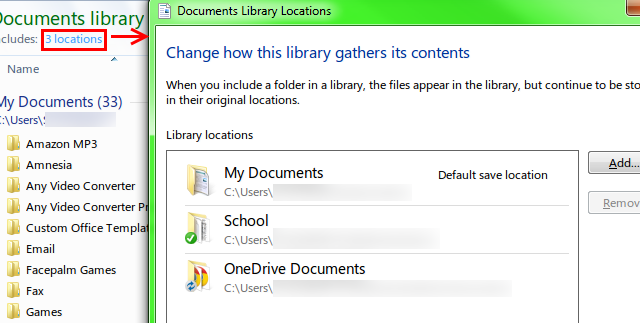
De fyra standardbiblioteken är dokument, bilder, musik och videor, men du kan skapa nya. Bläddra till den översta bibliotekskatalogen och leta efter Nytt bibliotek högst upp, eller högerklicka och välj Nytt bibliotek. Med bibliotek behöver du inte oroa dig för jagar ner relaterade filer 6 fantastiska alternativ till Windows-sökningTar en Windows-systemsökning dig längre tid att hitta saker än en manuell sökning? Du är inte ensam. Låt oss visa dig mer effektiva Windows-sökverktyg. Läs mer som är överallt. Bibliotekgrupper uppdateras också i realtid, så du behöver inte ändra din inställning när du lägger till nya filer.
Bibliotek finns fortfarande kvar i Windows 8 och 8.1, men om du kör 8.1 är de dolda som standard. För att komma åt dem, bara söka Hur man söker bättre och snabbare i Windows 8Windows 8-sökfunktioner är ganska robusta när du vänjer dem. Du kan använda moderna och stationära metoder för att söka på din dator och internet. Få reda på mer! Läs mer för Mappalternativ och kryssa för Visa bibliotek i fliken Allmänt.
Traditionella Windows-användare kanske tycker att bibliotek är värdelösa, och vissa människor kanske inte ens visste att de fanns, men de är en funktion som är värd att dra nytta av. För mer information och tips, kolla in hur man får bibliotek att fungera för dig Få Windows 7 & 8-bibliotek att fungera för digBibliotek finns i Windows 7 och 8. är mer än en lista med föreslagna mappar för att spara dokument, musik, bilder och video. Anpassa dina bibliotek är inte bara tweaking för tweaking skull - med ... Läs mer , såväl som specifika tips för Windows 8-bibliotek Förstå Windows 8-bibliotek för att behärska lagringsutrymme Läs mer .
Bibliotek är användbara av sig själva, men i kombination med molnlagring kan de också vara ett utmärkt backup-alternativ. För att ladda upp ett bibliotek ska du först skapa en mapp i din föredragna molnlagring med samma namn (till exempel dokument). Efter detta måste du utföra steget ovan för att se platserna för dokumentbiblioteket. Lägg till mappen du just skapade från biblioteket på bilden. Slutligen högerklickar du på din nyskapade mapp och väljer att ange den som standardsparplats.
När du sparar en bild i dokumentbiblioteket synkroniseras den automatiskt till molnlagring utan att du måste placera den manuellt där. Chris har täckt ställa in OneDrive som din standardspara plats i Windows 8.1 om du har problem. Om du gör det till en vana att använda bibliotek hela tiden, är detta en bra sätt att glömma!
Separata filtyper efter säkerhetskopieringstjänst
Detta trick kan hjälpa dig att få lite ordning till dina filer. Om du både vill ha en säkerhetskopia av alla dina viktiga filer och hålla dem snygga, och inte bry dig om att flytta dem, försök att ladda ner flera olika molnlagringsklienter Dropbox vs. Google Drive vs. OneDrive: Vilken molnlagring är bäst för dig?Har du ändrat hur du tänker på molnlagring? De populära alternativen för Dropbox, Google Drive och OneDrive har förenats av andra. Vi hjälper dig att svara på vilken molnlagringstjänst du ska använda. Läs mer . Efter maximera ditt lediga utrymme Hur du får det mest lediga utrymmet på Dropbox, Box, SkyDrive & mer - den kompletta guidenMolnlagringstjänster erbjuder en minsta mängd ledigt utrymme för alla som registrerar sig, men du kan ofta få mer. Du kan uppgradera din moln-enhet med gigabyte och gigabyte ledigt utrymme i ... Läs mer , välj en filtyp för varje app; kanske du kan använda Copy för bilder och musik, Google Drive för nedladdningar, OneDrive för dokument och Dropbox för dina viktigaste filer och dela offentligt.
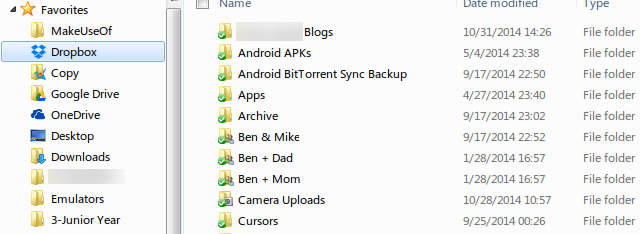
Sedan bara lägg till länkar till varje mapp i din favoritfält 9 sätt att bokmärka dina favoritmappar i WindowsWindows-filsystemet kan vara komplicerat, med mappar spridda överallt och till och med begravda djupt under andra, dolda mappar. Om du behöver snabb åtkomst till olika mappar spridda över din ... Läs mer och du kommer att vara ett klick bort från alla dina viktigaste data hela tiden. Det är en grundläggande lösning, men om du gillar att dela saker i containrar kan det vara tillräckligt för dig. Varför komplicerar saken alltför?
Flytta mappar utan att flytta dem med symboliska länkar
Ett vanligt klagomål på många molnlagringstjänster är att du tvingas omarrangera din filstruktur och lägga in allt i en viss molnmapp som ska synkroniseras. Vissa leverantörer, som SugarSync, låter dig synkronisera filer var som helst (Aaron berättade för dig allt om SugarSync SugarSync: Den mest avrundade kostnadsfria säkerhetskopierings- och synkroniseringsservicetjänstenFilbackup är inte ett nytt konversation eller ett ämne på något sätt. Om du söker på Google efter "filbackup" kommer du troligen att bli överväldigad av tjänster och artiklar om ämnet. Det är en enorm ... Läs mer ), men det nyligen blev endast betalad. Det finns en bättre, inbyggd lösning: symboliska länkar. Sedan Danny redan har gjort det förklarade symboliska länkar Vad är en symbolisk länk (Symlink)? Hur man skapar en i LinuxFilgenvägar är användbara, men symboliska länkar (symlänkar) kan ändra hur du använder filer och mappar på Linux, macOS och Windows. Läs mer så bra, för närvarande erbjuder vi en kort sammanfattning.
Har du någon gång av misstag skickats en genväg? Varje operativsystem låter dig göra genvägar till filer 10 bästa genvägar att lägga till i högerklickmenynKontextmenyn som dyker upp varje gång du utför en högerklicka kan hjälpa dig att bli mer produktiv. Med rätt verktyg är det lätt att anpassa genvägarna inom det. Läs mer ; de är små i storlek och berättar helt enkelt Windows att öppna filen som finns på en viss plats. När de skickas till någon annan är de värdelösa eftersom deras dator inte innehåller filen som genvägen pekar på.
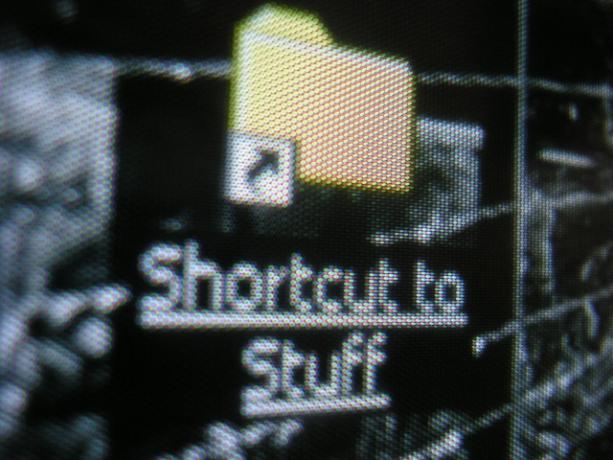
Istället får symboliska länkar att det verkar som om filen du vill ha finns på en annan plats, medan den verkligen inte har flyttats. På detta sätt kan du kasta vilken fil som helst i molnlagring utan att bryta något. Det kan vara lite motintuitivt till en början, men när du väl har tagit hand om det kommer symboliska länkar att göra ditt liv enklare och spara pengar på SugarSync!
SyncToy liknar symboliska länkar, förutom att det faktiskt skapar en kopia av filen istället för att förfalska den. Det är ett gratis verktyg från Microsoft och tillåter tre kopieringslägen:
- Synkronisera säkerställer att de två valda mapparna är identiska. Detta kan ta bort eller byta namn på filer, så se till att du inte har något av största vikt i en synkroniserad mapp.
- Eko gör att den högra mappen matchar den vänstra mappen. Så, allt du gör till den vänstra mappen kommer också att göras till höger mapp när detta kommando körs.
- Bidra är samma som Echo, men inga filer raderas någonsin. Detta är ett bra alternativ om du är nervös för att radera något av misstag.
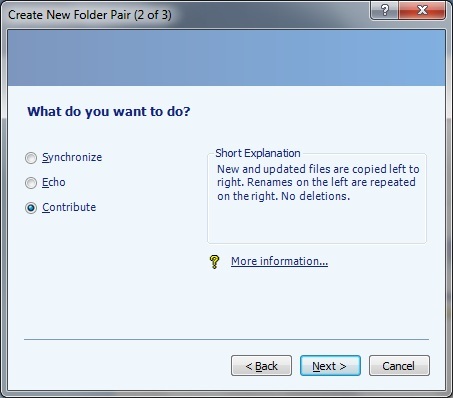
Om du inte har mycket utrymme (även efter det frigjorde utrymme på hårddisken med inbyggda verktyg Lågt diskutrymme? 5 Native Windows-verktyg för att frigöra lagringsutrymmeLadda inte ner ett fiskigt verktyg från tredje part för att få tillbaka värdefullt diskutrymme! Windows har sina egna verktyg för jobbet och de är enkla att använda. Läs mer ) och behöver synkronisera en massa filer, kanske du vill använda en annan lösning, eftersom kopieringen uppenbarligen tar det dubbla utrymmet. SyncToy kan användas med mappar på externa enheter, men om du bara flyttar filer på samma hårddisk kan saker bli röriga.
För mer, kolla in Arons omfattande guide till användning av SyncToy SyncToy: Microsofts lösning för enkel säkerhetskopiering och synkronisering [Windows]Om du har filer på din dator måste du säkerhetskopiera. Lätt och enkel. Många av oss känner till säkerhetskopiering och det finns många metoder och program att använda. En annan aspekt som ... Läs mer .
Hunker ner och städa upp
Om inget av dessa tips verkar lösa problemet, kanske är din filorganisationsinställning felaktig till att börja med. Ett massivt röran kommer inte att bli bättre med tiden, så om du har identifierat ett problem är det nu en bra tid som någon att fixa det.
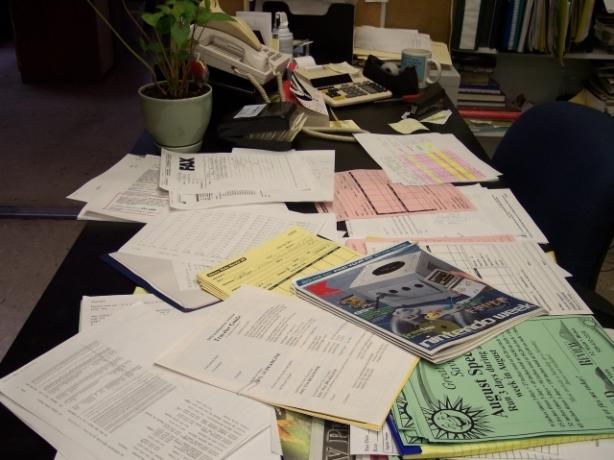
Lyckligtvis behöver detta inte bli ett jobb, och du har hjälp. Vi har täckt bra sätt att hantera dina filer Skapa ordning från kaos: 9 bra idéer för att hantera dina datafilerDet är frustrerande är det inte när du inte hittar den filen? När du har sökt i alla mappar som kan tänkas på din dator, och på något sätt förlorade det... eller värre, raderade. Nu finns det utmärkta sökverktyg för Windows som ... Läs mer , såväl som städa upp duplicerade filer Ta bort duplicerade filer snabbt med dessa verktygEtt av de snabbaste sätten att täppa till din hårddisk är att lagra duplicerade filer. För det mesta känner du förmodligen inte ens till att du har duplicerade filer. De kommer från olika ... Läs mer .
Allt i ordning?
En ren, organiserad dator är lättare att använda och gör dig inte arg varje gång du loggar in. Det krävs inte mycket för att få sakerna kvadratiska, och Windows standardverktyg automatiserar processen lätt.
Mac-användare, du kan få dina filer under kontroll med vår tips för bättre OS X-organisation 10 tips för att bättre organisera dina filer och mappar [Mac]Det mesta av det vi gör på vilken dator som helst är åtkomst, hantering och användning av filer och mappar. Att ha en handfull bra tips för att använda filer och mappar på din Mac kan hjälpa dig att få saker ... Läs mer .
Vad är din föredragna organisationsmetod? Vilka andra verktyg kan läggas till i denna lista? Lämna en kommentar och meddela oss!
Bildkrediter: Genväg och Röra via morgueFile
Ben är vice redaktör och sponsrad postchef på MakeUseOf. Han har en B.S. i datorinformationssystem från Grove City College, där han tog examen Cum Laude och med utmärkelser i sin major. Han tycker om att hjälpa andra och brinner för videospel som medium.

